Як прошити телефон Андроїд — Покрокова інструкція. Як прошити телефон на Андроїд: покрокова інструкція та поради.

Прошивка – це оновлення програмного забезпечення пристрою. Її виконують для оновлення та усунення збоїв у системі або злому захисту девайсу. Після прошивки в апарат встановлюється оновлена версіяОС, у якій усунуто помилки попередніх версійта додані нові «фішки» (ігри, програми, звуки тощо). Існує кілька способів прошивки андроїд-агрегатів, у тому числі через комп'ютер.
Підготовка телефону
Перш ніж прошити телефон або планшет, зарядіть його до 100%: якщо пристрій відключиться, ви втратите дані та не зможете відновити систему. Після цього створіть резервну копію старого операційного забезпечення (бекап). Робиться це так.
Качаємо програму для резервного копіювання Titanium Backup. Щоб вона запрацювала, потрібно встановити root-права - обліковий запискористувача, яка дасть повний доступ до файлів операційної системи Android. Для цього можна використовувати програму Kingo Android Root .
- Завантажуємо програму, встановлюємо та запускаємо її.
- Тепер заходимо в налаштування телефону або планшета, вибираємо в меню "Для розробників" і ставимо галочку навпроти поля "Налагодження через USB".
- Підключаємо пристрій до комп'ютера з увімкненим режимом налагодження. Kingo Android Rootпочне качати драйвера та встановлювати їх.
- Після встановлення драйвера з'явиться команда «Root», клацаємо по ній і чекаємо, коли телефон перезавантажиться.
Тепер повертаємось до Titanium Backup. Встановлюємо та запускаємо програму, при запиті суперкористувача вибираємо команду «Надати доступ на 10 хвилин». Далі з'являється повідомлення про системну конфігурацію, натискаємо «ОК» і в віконці, що відкриється, клацаємо по кнопці « Резервні копії»
Після прорахунку варіантів у віконці «Групові дії» поряд із полем «Зробити нар. к. всього користувальницького ПЗ та системних даних» вибираємо «Пуск» - «Зупинити активні програми». Копія програмного забезпечення збережеться на пристрої в папці "Диспетчер файлів" - "SD-карта" - "Titanium Backup".
Прошивка: качаємо драйвери та останнє ПЗ
Тепер нам потрібно встановити драйвери андроїд-апарату. Якщо вони вже є на вашому ПК, ви можете пропустити цей крок, якщо ні, дійте так:
- скачайте драйвери із сайту офіційного розробника;
- підключіть телефон або планшет через USB;
- зайдіть в меню "Пуск" - "Панель управління" - "Диспетчер пристроїв";
- натисніть на напис про невідомий пристрій правою кнопкою миші (назва пристрою із позначкою жовтого трикутника) та виберіть «Оновити драйвери»;
- клікніть на "Пошук драйверів на цьому комп'ютері" - "Вибрати драйвер зі списку вже встановлених" - "Далі" - "Встановити з диска" та вкажіть завантажений файл з драйверами;
- перезавантажте телефон.
Після цього нам потрібно завантажити офіційну програму-прошивальник. Шукаємо її на сайті виробника апарату. Версія, яку ми будемо качати, має бути новішою за нашу операційну систему. Нашу версію ПЗ ми зможемо дізнатися в налаштуваннях гаджета в меню "Про телефон / планшет" - "Версія ПЗ".
SP Flashtool - офіційна програма для прошивки
SP Flashtool- професійна програма, створена спеціально для прошивки телефонів та планшетів на базі MTK для операційних систем Windows, Linux та Android. З її допомогою можна прошити і «цеглу», і китайські смартфони, і останні моделіпристрої на Android.
- Качаємо програму з сайту розробника, встановлюємо та запускаємо.
- Знаходимо папку зі скачаною прошивкою, вибираємо її, ставимо галочку біля поля DA DL all with check sum.
- Натискаємо кнопку «Firmware upgrade».
- Натискаємо кнопку «Download».
- Підключаємо Android-пристрій до комп'ютера за допомогою кабелю USB.
- Чекаємо, коли на тлі програми з'явиться зелене коло, яке свідчить про те, що апарат прошитий.
- Закриваємо спочатку програму SP Flashtool, а потім гаджет через безпечний режим.
- Від'єднуємо смартфон або планшет від комп'ютера, перезавантажуємо.
Bootloader для зашифрованих ОС
На жаль, не всі виробники дають можливість отримати доступ до ядра операційної системи, щоб користувачі самі змогли змінити системні образи файлів їх прошивок. До таких аксесуарів відносяться НТС, Sony, Nexus, Huawei, LG, Motorolla. Доступ до них можна отримати, розблокувавши Bootloader, використовуючи спеціальний код виробника. Знайти його разом із описом процесу розблокування ви зможете на офіційних ресурсах розробників.
Для прошивки телефону або планшета з ОС Android можна використовувати інші програми, наприклад: Odin (для Samsung), RockChip Batch Tool, CWM, KDZ Updater (для LG).
До речі: Якщо з новою прошивкою виникнуть проблеми, ви зможете легко відкотити зміни та повернутися до старої версії Android. Зайдіть в Titanium Backup на SD-карті, виберіть "Групові дії" - "Пуск" - "Відновити відсутнє ПЗ + усі системні дані". Вимкніть і знову увімкніть телефон. Перезавантаження займе кілька хвилин, після закінчення на вашому апараті знову буде активною колишня ОС.
Ваш пристрій перестав працювати нормально або не завантажується зовсім? Змініть прошивку. Наша стаття розповість, як це зробити.
Навігація
Багато користувачів стикаються з необхідністю, коли потрібна термінова заміна прошивки на гаджеті – телефоні або планшеті із системою Андроїд. Зміна прошивки Андроїд є точно такою ж процедурою як зміна операційної системи комп'ютера.
- Перш ніж починати щось робити на вашому пристрої, потрібно спочатку зрозуміти, навіщо вам це взагалі потрібно. Якщо ваш гаджет вмикається, але не провантажується або сильно стала збоїти система, особливо після того, як ви встановили новий додаток, то можна спочатку спробувати зробити скидання до заводських установок
Що є жорстким скиданням?
- Hard Reset, або іншими словами, жорстке скидання– це один із методів відновлення заводських налаштувань, коли з пристрою видаляється вся особиста інформація (додатки, записи, контакти, музика, відео тощо)
- Як правило, за допомогою жорсткого скидання можна вирішити проблеми, що виникли з Андроїд, і подарувати йому друге життя.
Як зробити скидання до заводських налаштувань?

- Якщо ваш девайс вимкнений, необхідно затиснути відразу кілька кнопок. Кожен пристрій має власну комбінацію клавіш, тому уточніть, яка саме. Наприклад, планшет Ergo Crystal Lite 7 підтримує клавішу гучності зменшення та кнопку включення. Після цього «качельку» слід продовжувати затискати до завантаження. Після цього вам має бути показано меню Андроїд системи Recovery
- Але буває і так, що цей спосіб може не спрацювати, і тоді пристрій не запуститься. У такому разі слід подумати про заміну прошивки гаджета

Є кілька ситуацій, коли прошивку поміняти справді варто
- коли не спрацьовує відновлення базових налаштувань
- планшет вантажиться тільки до заставки і не більше
- планшет перестає працювати стабільно
Як правильно змінювати прошивку на планшеті чи іншому пристрої?
- Перед тим як починати міняти прошивку на планшеті, спочатку знайдіть відповідну версію саме для вашої моделі. Бувають ситуації, коли для потрібної моделіпрошивку знайти досить складно. У такому випадку зазвичай використовується схожа по технічним характеристикаммоделі вашого пристрою
- Наприклад, прошивка від Ainol Crystal II добре працює на планшеті Ergo Crystal Lite 7
- Поговоримо про способи зміни або оновлення системи на Андроїд пристроях
Як встановити прошивку з картки пам'яті?

- Встановлювати прошивку з карти пам'яті - це просто і займає найменше часу. Але не завжди виходить знайти таку, яку можна встановити саме таким способом
- Для цього потрібно за допомогою комп'ютера та картидера записати в кореневу систему карти прошивку
- Після цього зайдіть у меню Андроїд recovery
- Виберіть пункт apply update from/sdcard, а потім виберіть потрібний архів із прошивкою
- Далі у вас автоматично запуститься установка
- Якщо установка закінчилася успішно, ви побачите відповідну фразу. Вона виглядає приблизно так: copy cust files successe!
- Інакше напис буде іншим: «Installation aborted»
- Виконайте перезавантаження пристрою та насолоджуйтесь новою прошивкою, або з'ясовуйте причину, чому у вас установка закінчилася невдало.
Як прошити смартфон від Samsung?

Для планшетів та смартфонів цієї компанії краще використовувати програму під назвою Kies
- Завантажте та встановіть її на комп'ютер
- Підключіть ваш планшет або смартфон за допомогою кабелю USB. Якщо це первинне підключення, то пристрій, можливо, вимагатиме встановлення драйвера для роботи
- Запустіть програму
- Виберіть пункт під назвою Back up/Restore
- Проставте галочки навпроти необхідних файлів, щоб скопіювати їх на комп'ютер і виберіть Back UP
- Після цього натисніть Complete. Коли резервна копія буде створена, то вийдіть в головне меню і знайдіть ваш пристрій у списку підключених девайсів
- Клацніть на вашому пристрої та перегляньте, чи є для нього нові оновлення. Якщо вони є, тоді натисніть Fimware upgrate
- Після завершення встановлення ви побачите відповідний напис. Вам залишається лише погодитися з програмою та можна від'єднувати пристрій від комп'ютера
Що робити, якщо спосіб не працює?

Якщо для вашого девайсу прошивка надана трифайловим TAR архівом, то в такому разі використовуйте програму Odin. Щоб програма могла спокійно працювати з вашим гаджетом, вам потрібне отримання прав суперкористувача (Root)
- Далі скачайте архів з прошивкою у вигляді трьох різних файлів
- На гаджеті увійдіть в меню налаштувань і увімкніть налагодження USB
- Якщо у вас планшет, то одночасно затисніть кнопку для зменшення гучності та кнопку увімкнення
- Підключіть до комп'ютера ваш пристрій
- Запустіть встановлену програмуі в полі PDA виберіть вашу прошивку. Якщо у вас їх кілька, тоді розподіліть їх по потрібних полях
- Поставте галочку навпроти автоматичного перезавантаження та скидання лічильника прошивок та натискайте Старт
- Після перезавантаження пристрій можна від'єднати від комп'ютера
Як оновити гаджет від LG?

Девайси марки LG можна перепрошувати за допомогою KDZ Updater
- Завантажте прошивку та програму
- Встановіть за потреби драйвера
- Встановіть та увімкніть програму для прошивки
- Якщо у вас смартфон: підключіть його до комп'ютера, у графі Type натисніть 3GCQT, у графі PhoneMode - DIAG, а потім вкажіть, де "лежать" ваші прошивки. Далі запустіть установку
- Якщо у вас планшет: відкрийте папку із прошивкою, запустіть файл Windows Enabler.exe, з папки shttps запустіть http.exe та UpTestEX_mod2_marwin.exe. Далі перезавантажте планшет, але при увімкненні затисніть збільшення гучності
Як прошити китайський пристрій?

Багато пристроїв з системою Андроїд, у тому числі й китайського складання, можна прошити завдяки програмі SP Flash Tool.
- Завантажте програми SP Flash Tool та SP MDT, а також драйвери USB VCOM
- Вимкніть пристрій
- Дістаньте та помістіть назад вашу батарею, якщо це можливо
- Скористайтеся кабелем USB, щоб під'єднати девайс до комп'ютера та встановіть необхідні драйвери.
- Після цього можна від'єднати гаджет від комп'ютера
- Відкрийте файл із програмою інсталятора. Натисніть на Scatter-loading та виберіть прошивку для встановлення
- Натисніть кнопку завантаження
- Повністю відключіть планшет або смартфон і підключіть його до комп'ютера. Якщо вам потрібно підключити планшет, то при вставці кабелю затримайте палець на кнопці гучності. Якщо все буде зроблено правильно, тоді прошивка почне встановлюватися
Поки операція не завершиться не варто чіпати руками, постійно перевіряти скільки залишилося чекати, а вже тим більше відключати кабель від комп'ютера, так як це може нашкодити пристрою настільки, що воно взагалі зламається.
Відео: Як прошити телефон на Андроїд (докладна інструкція)?
Оновлення операційної системи Android до новіших версій дозволяє позбутися помилок, отримати новий функціонал і збільшити швидкодію Android-пристроїв. Якщо виробник надає офіційні оновлення «по повітрю», то жодних проблем немає – погоджуємося із встановленням оновлення (при їх появі) та чекаємо на результати. Якщо офіційних оновлень немає, слід оновитись вручну. Як перепрошувати телефон на Андроїд через комп'ютер?
Операційна система Androidпостійно оновлюється. Нові версії стають швидшими, у них усуваються численні помилки. Пристрої починають працювати помітно швидше, зникають «підгальмовування» та інші наслідки та сліди некоректної роботи ОС. Щодо перепрошивки, то вона допомагає відновити працездатність пошкоджених смартфонів та планшетів.
Прошивки поділяються на офіційні та неофіційні. Офіційні прошивки постачаються розробниками Android-пристроїв. Якщо підтримується оновлення «по повітрю», пристрій можна перепрошити (оновити) за допомогою звичайного підключення до інтернету – після завантаження потрібних файлів пристрій перезавантажиться, а його прошивка оновиться. Після цього в пам'яті буде встановлена остання версія Androidабо оновлена версія прошивки з попередньою версією ОС.
Не офіційні прошивкистворюються фахівцями в галузі мобільних пристроїв(І кустарними розробниками). Їхнім недоліком є те, що за їх коректну роботуніхто не відповідає- Ви встановлюєте такі прошивки на свій страх та ризик. Під неофіційними розуміються прошивки, портовані з інших Android пристроїв або видозмінені офіційні прошивки, в які були внесені ті чи інші зміни.

Як встановити прошивку на Андроїд та що для цього потрібно? На початковому етапі потрібно уважно прочитати інструкцію прошивки – подібні інструкції публікуються на багатьох спеціалізованих сайтах, за моделлю телефону. Використовувати інструкції та прошивні файли від інших пристроїв не дозволяється. Дотримуйтесь таких запобіжних заходів:
- Слідкуйте за зарядом батареї – вона має бути повністю заряджена;
- Використовуйте справні USB-кабелі – з'єднання з комп'ютером має бути надійним;
- Використовуйте ноутбуки або безперебійники – раптове відключення електроенергії призведе до втрати працездатності пристрою, що перепрошується.
Після того, як ви прочитали інструкцію з перепрошивки, прочитайте її ще раз, після чого переконайтеся, що ви правильно зрозуміли всі пункти та підготували всі необхідні файли та програми. Тепер ви можете спробувати перепрохати свій пристрій.
Неуважне прочитання інструкції та неуважне виконання її пунктів може призвести до того, що замість працездатного смартфона або планшета ви отримаєте у своє розпорядження «цеглу» – непрацюючий пристрій, який важко піддається відновленню.

Для перепрошивки Андроїд-пристроїв створено багато програмного забезпечення. І тут нам можуть допомогти стандартні програмидля роботи з тими чи іншими смартфонами. Наприклад, смартфони Samsung легко перепрошуються за допомогою «рідної» програми Kies. Процедура проводиться за кілька кроків:
- Підключаємо смартфон до комп'ютера;
- Запускаємо Kies та перевіряємо наявність оновлень;
- Чекаємо на встановлення оновлень та перезавантаження смартфона.
Як тільки все буде завершено, ми отримаємо пристрій з оновленою прошивкою. Якщо в процесі оновлення відбудуться якісь помилки, то навряд чи вони будуть критичними – рідний софт працює максимально коректно. Аналогічно прошиваються смартфони від інших виробників.
Оновлення повинно проводитись на смартфонах із повністю зарядженою батареєю. Також рекомендується забезпечити безперебійне харчуваннякомп'ютера та стабільне підключення до інтернету.

Як перепрошити смартфон на Андроїд через комп'ютер? Для цього нам потрібно знайти відповідну програму, яка використовується для перепрошивки смартфонів від того чи іншого виробника. Наприклад, смартфони Samsung перепрошуються за допомогою програми Odin, смартфони Fly – за допомогою програми Flash Tool. Також знадобиться прошивка для Андроїд, що підходить до моделі пристрою, що прошивається.
Як тільки ви знайдете все, що потрібно для перепрошивки пристрою, переходьте до підготовчого етапу – приготуйте нормальний кабель із цілими штекерами та провідниками, повністю зарядіть акумуляторну батарею, встановіть драйвери. Далі запустіть програму перепрошивки, вкажіть місцезнаходження файлів прошивки, переведіть смартфон у відповідний режим – наприклад, на смартфонах Samsungзатискаються кнопка живлення, кнопка зменшення гучності та кнопка Home.
Аналогічним чином прошиваються багато інших телефонів - ставляться драйвери, виходять права root, встановлюються спеціальні програми. Інструкції до деяких смартфонів можуть здатися складними, тому потрібно не переривати ознайомлення, поки всі пункти не стануть максимально зрозумілими. Пропустивши той чи інший пункт інструкції, ви отримаєте у своє розпорядження «цеглу».
У найважчих випадках відновити працездатність пристрою можна буде лише в сервісному центрі(та й то не завжди).
Як перепрошувати планшет на Андроїд через комп'ютер? Процедура перепрошивки така сама, як і у випадку зі смартфонами – потрібно знайти відповідну інструкцію, файли прошивки та відповідний софт. Також потрібно звернути увагу на той факт, що далеко не всі смартфони та планшети можна перепрошувати через комп'ютер – деякі пристрої перепрошуються через CWM-Recovery, шляхом закачування файлів з прошивкою на картку пам'яті та подальшим переведенням пристрою в спеціальний режим перепрошивки.
Наприклад, таким чином перепрошується багато смартфонів від відомого виробника HTC. У багатьох смартфонах та планшетних ПК передбачена базова можливістьзавантаження нової прошивкиз картки пам'яті.
Якщо Ви запланували глобальне оновлення прошивки на андроїд пристрої, Вам знадобляться не тільки знання про те, як прошити андроїд планшет через комп'ютер, але і програмне забезпеченняспеціально призначене для таких цілей.
Етап 1: підготовка до оновлення
Перед встановленням нової мікропрограми переконайтеся, що пристрій повністю заряджений. Найкраще поставити його на зарядку і не відключати від мережі протягом усього процесу. Інакше планшет може відключитися до самого важливий моменті просто вийти з ладу. З інструментів Вам знадобляться кабель для підключення до комп'ютера і заздалегідь завантажена з сайту виробника або перевірених джерел прошивки. Прошивку потрібно шукати не за назвою марки, а за повним найменуванням планшета.
Етап 2: прошивка планшета через комп'ютер
Можна, звичайно, спробувати встановити прошивку повністю вручну, але найпростіше скористатися програмами, які не вимагатимуть від Вас зайвих дій. Вони також розподілені за конкретними виробниками гаджетів.
Найпопулярніші утиліти для перепрошивки андроїд-пристроїв: Updater, Odin, Fastboot, KDZ, Flash Tool, Flashboot.
Розглянемо функціонал Flashboot, з його прикладі можна розібратися, як проходить сама процедура, а основні принципи будуть однаковими всім програм.
- Завантажте інсталятор програми на вінчестер і встановіть її в папку Androidна диску C.
- Папка з програмою розділена на дві вкладені підпапки: в одній розташовуються драйвера, а в другій - програмне забезпечення. Якщо під час підключення до комп'ютера на планшеті не відображаються необхідні драйвери, завантажте їх із сайту розробників. Вона буде запакована в.zip-архів, і найкраще розташувати її в підпапці Tools директорії C: Android.
- Розблокуйте Bootloader на планшеті, знайшовши інформацію з цього пункту у розділі технічної підтримкиВаша модель на офіційному сайті.
- Запустіть на комп'ютер утиліту командного рядка cmd.exe. Це можна зробити, клацнувши правою клавішею мишки по логотипу Віндовс в нижньому лівому куті дисплея.
- Скопіюйте в полі введення наступний напис: cd C: Android Tools, натисніть кнопку Enter.
- Наступна команда, яку потрібно набрати – це fastboot devices. На екрані має з'явитися код Вашого планшета – це знак успішного початку перепрошивки.
- Якщо в командному рядкувиводиться «waiting for device», від'єднайте пристрій від комп'ютера та встановіть на нього драйвер. Цю процедуру бажано проводити до початку перепрошивки,
- Введіть у cmd.exe фразу fastboot update, дописавши назву ZIP-архіву, в який запаковано прошивку.
- Після закінчення прошивки перезапустіть планшет.
Багато сучасних користувачів лякає поняття «перепрошивка», якщо воно згадується в контексті мобільних телефонів, тому було б корисно розібрати, як прошити телефон Андроїд. Найчастіше це потрібно на випадок, якщо телефон не вмикається або почав дуже глючити. Хоча деяких просто не влаштовує їх прошивка через дизайн чи інші подібні моменти.
У будь-якому випадку, ми будемо розглядати найпростіший спосіб, який зможуть виконати навіть недосвідчені користувачі. Цей спосіб підійде для всіх моделей смартфонів від Samsung, HTC, FLY та інших сучасних виробників.
При цьому весь процес описуватиметься так, щоб кожен міг виконати всі його етапи в домашніх умовах, не залучаючи фахівців.
Що нам знадобиться
Крім самого мобільного телефону, даний спосібпередбачає наявність програми під назвою ROM Manager. Завантажити її найкраще на Google Play.
Розробником цього додаткує команда під незвичною назвою ClockworkMod. Ця команда давно користується величезною популярністю та авторитетом серед користувачів різних країн.
Їх створення дозволяє легко змінювати прошивки, а також виконувати безліч системних маніпуляцій.
Основні серед них такі:
- Резервне копіювання;
- Відновлення системи;
- Встановлення нових прошивок (те, що нам і потрібно) та багато іншого.
Основна перевага використання програми ROM Manager для перепрошивки будь-якого телефону, будь то Samsung, HTC, FLY або якогось іншого, полягає в можливості відкотити всі зміни.
Це означає, що якщо при установці або після неї виникнуть якісь проблеми (наприклад, якщо телефон не включається), нова прошивка просто не сподобатися з яких-небудь причин, все можна буде повернути назад.
Серед інших переваг використання ROM Manager особливо важливе таке:
- Це нескладно і все можна зробити у домашніх умовах;
- Усі операції виконуються досить швидко;
- Через комп'ютер робити нічого не потрібно, все відбувається через телефон (хіба що через комп'ютер потрібно буде перекинути на телефон прошивку, хоча для цього є інші способи, такі як Bluetooth або файлообмінники);
- Надійність – тисячі користувачів вже робили таку процедуру.
Також нам знадобиться сама нова прошивка. Багато користувачів сьогодні не знають, де її знайти. А зробити це найлегше через телефон.
У Google потрібно ввести запит типу «прошивки на [модель телефону]», тобто, наприклад, «прошивки на Samsung Galaxy J7». Все це робиться дуже просто.
Проблема в тому, що в інтернеті існує величезна кількість прошивок, але дуже багато з них, говорячи мовою просунутих користувачів, «биті».
Це означає, що після інсталяції не буде вмикатися комп'ютер, користувач не зможе встановити деякі програми або виникатимуть інші проблеми різного роду. Тому перед завантаженням тієї чи іншої прошивки скористайтеся наступною порадою.
Порада:Прочитайте в інтернеті, що пишуть інші користувачі про ту версію прошивки, яку Ви збираєтесь завантажити.
На сьогоднішній день позитивна думка людей, які вже встановили щось, є найкращою гарантією якості. А виробник може писати те, що йому заманеться і все з цього, звичайно ж, буде лише добрим. Ще одна порада допоможе вибрати хорошу прошивку.
Порада:Скористайтеся програмою ROM Manager Premium, яка дозволить непросто знайти прошивки для Вашої моделі телефону, а ще й покаже які з них найбільш популярні серед інших користувачів. Також у вікні програми можна буде переглянути обговорення інших користувачів щодо тієї чи іншої версії прошивки.
У будь-якому випадку, перед виконанням усіх наведених нижче дій на Вашому телефоні, а точніше, на карті пам'яті (це важливо!), повинен знаходитися zip архівз новим прошивкою.
Отже, перейдемо до самого процесу прошивки.
Етапи прошивки телефону Андроїд
Програма ROM Manager вже завантажена та встановлена на Вашому телефоні.
Тепер необхідно зробити таке:
- Отримати root права. Якщо Ви не знаєте, як це робити, спеціально для Вас буде описаний весь цей процес.
- Відкрити програму ROM Manager та встановити ClockWorkMod. Він є програмою, яка виконує завантаження будь-яких файлів.
Так, Андроїд має свою таку програму, але нам потрібно, щоб працював ClockWorkMod.
Для цього потрібно зробити таке:
- У верхній частині вікна програми у розділі під назвою « Режим Recovery» натиснути кнопку «Встановити ClockWorkMod» (виділено на малюнку №1.а);
- Після цього слід натиснути на свій пристрій у списку, що випадає, зовнішній виглядякого показано малюнку №1.б;
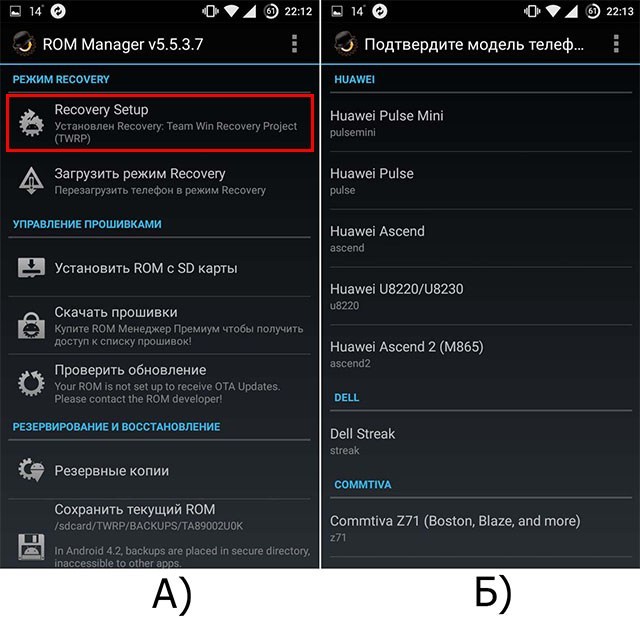
№1. Головне меню програми ROM Manager та вікно вибору моделі телефону
Увага:Перед встановленням ClockWorkMod телефон не повинен бути підключений до комп'ютера. І взагалі краще вимкнути всі засоби зв'язку, крім Wi-Fi, який дасть можливість скачування потрібних файлів.
- Чекаємо кінця завантаження та встановлення ClockWorkMod.
Тепер необхідно створити резервну копію системи. Вона знадобиться на випадок неправильної установки нової прошивки або інших проблем із нею.
Для цього необхідно зробити таке:
- У головному меню вибрати команду «Зберегти поточний ROM» (виділено малюнку №2);
- Вказати ім'я архіву, в якому зберігатиметься поточна прошивка, тобто резервна копія системи у вікні;
- Натиснути кнопку «ОК» у тому вікні;
- Чекаємо, поки програма створить резервну копію системи та збереже її в архіві із вказаним користувачем ім'ям.
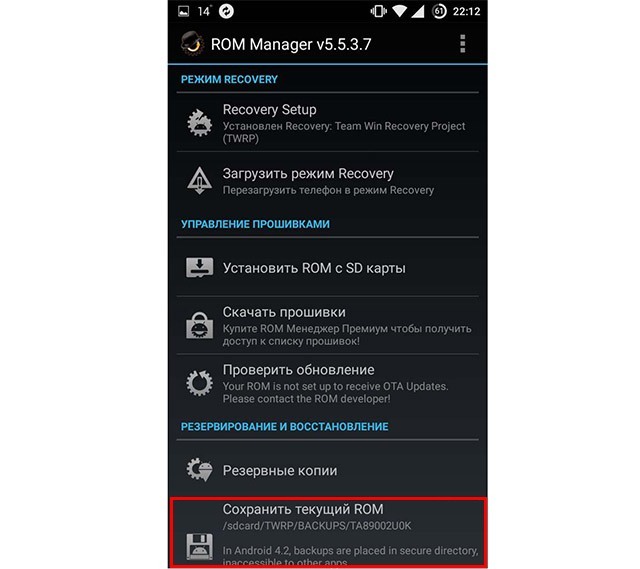
№2. Створення резервної копії в ROM Manager
Щоб перейти безпосередньо до встановлення нової прошивки, у вікні програми ROM Manager необхідно вибрати пункт «Встановити ROM з карти SD», який виділено на малюнку №3. Після цього потрібно буде вибрати, де знаходиться завантажена Вами раніше прошивка, тобто архів zip з нею.
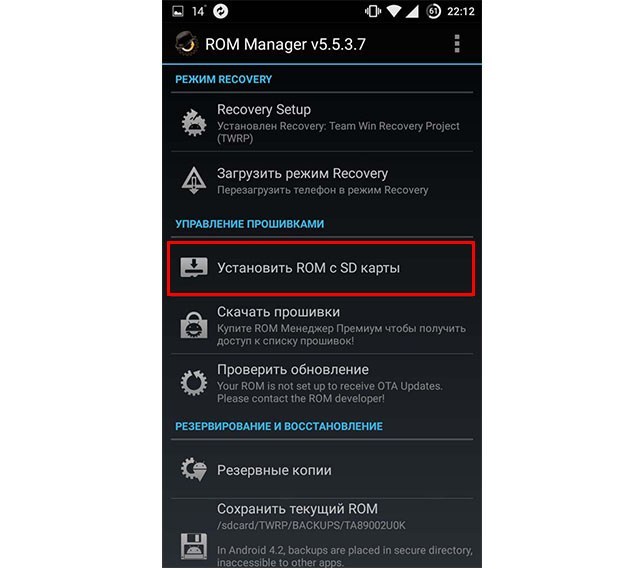
№3. Кнопка «Встановити ROM з картки SD»
Після цього Вам буде запропоновано виконати деякі дії разом із встановленням нової прошивки. Так можна видалити всі дані стерти кеш, а також створити резервну копію існуючої системи. Останнє ми вже зробили раніше, тому можна вибрати тільки пункт, що стосується кеша.
Порада (обов'язково до виконання!):Після всіх вищезгаданих кроків підключіть телефон до зарядного пристрою. Це дуже важливо, адже якщо телефон розрядиться під час встановлення нової прошивки, це може призвести до необоротних наслідків.
Після цього доведеться зачекати. Залежно від моделі цей процес може тривати до двох годин, хоча здебільшого нею витрачається трохи більше 45 хвилин. На цьому процес перепрошивки буде завершено.
Процес отримання root прав
Цей процес виконується по-різному на різних версіяхАндроїд. Але в більшості випадків все зводиться до того, щоб встановити одну з спеціальних програмякі дозволяють буквально за допомогою натискання однієї кнопки отримати ці самі root права.
Список цих програм виглядає так:
- Framaroot;
- Universal AndRoot;
- VISIONary+;
- GingerBreak;
- z4root;
- Baidu Root;
- Romaster SU;
- Towelroot;
- Root Dashi;
- 360 Root.
Тепер Вам достатньо знайти одну з них в інтернеті, швидше за все на Google Play, встановити та скористатися. Можна впевнено сказати, що Ви зможете розібратися в тому, як їх користувати.
Наприклад, вікно програми Framaroot показано малюнку №4. Все, що потрібно зробити, це натиснути кнопку «Встановити SuperSU».
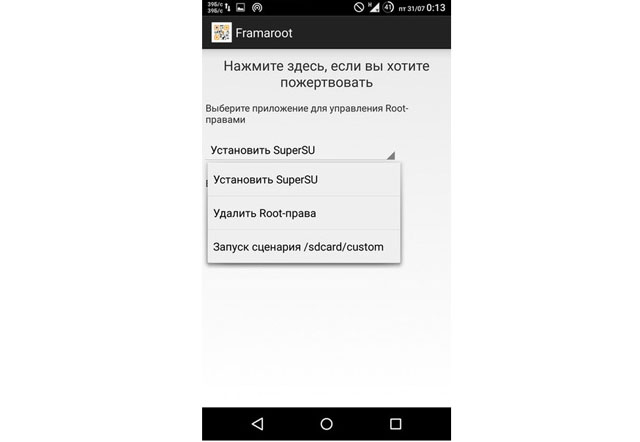
№4. Вікно програми Framaroot
Відновлення системи
Вище ми говорили, що якщо з новою прошивкою виникнуть якісь проблеми, можна відкотити всі зміни і повернутися до старої версії. Робиться ця процедура також у ROM Manager.
У головному меню програми слід натиснути кнопку «Резервні копії» (виділено малюнку №5).
Після цього з'явиться звичайний діалог вибору місця розташування системи. Після вибору створеного образа можна буде вибрати один з трьох варіантів.
Відповідно нам потрібно буде вибрати пункт під назвою «Відновити».
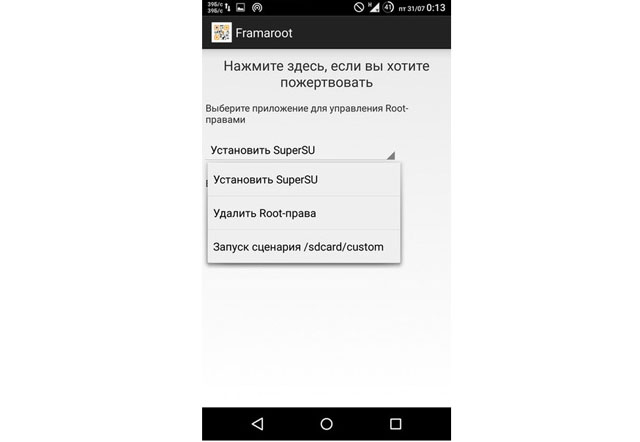
№5. Головне меню програми ROM Manager
Після ще кількох десятків хвилин система може повернутися до того стану, в якому вона була до встановлення нової прошивки. Як бачимо, абсолютно нічого складного у цій процедурі немає.
Втім, і у всій прошивці за допомогою програми ROM Manager теж немає нічого складного – практично все робиться в один-два натискання.
У відео нижче можна наочно бачити, як відбувається процес інсталяції іншої прошивки за допомогою програми ROM Manager. Щоправда, це відео на англійській мові, але сенс того, що відбувається, зрозуміти легко.










